acer笔记本电脑怎样清灰
笔记本电脑清洁方法

笔记本电脑清洁方法笔记本电脑清洁方法准备一套完整的笔记本清洁工具。
1、先从屏幕清洗开始,使用专用的屏幕清洁剂喷洒在笔记本的屏幕上。
2、再用屏幕擦拭布从上到下轻轻擦拭。
3、键盘的清理。
由于键盘有缝不好清理。
先用毛刷在键盘上从左到右把键盘上的灰尘扫掉。
然后,在用吹气吹,在键盘上从左到右吹去灰尘和颗粒。
清理掉键盘缝隙里的灰尘和颗粒。
反复清理几次,直到干净。
4、笔记本外壳的清理,用干净的清洁用布,在笔记本的外壳一次次的重复的擦拭,直到恢复原来的颜色。
5、清理后,笔记本焕然一新。
就像又买了一台新的笔记本。
扩展资料键盘清洁法最简单的方法:每天下班前将键盘反过来轻轻拍打,让其缝隙内的灰尘抖进垃圾筐。
准备小毛笔:在办公室准备一支小毛笔,定期用毛笔仔细清扫缝隙内的灰尘和烟灰。
准备一个气筒:在办公室放一个打氢气球用的小气筒,每周可以用气筒吹出键盘中的灰尘,避免堆积。
USB键盘吸尘器:目前市面上有USB接口的键盘吸尘器,可以吸收键盘夹缝当中的大小灰尘。
三天吸尘一次,可以保键盘清洁无忧。
专用清洁剂:准备小瓶的键盘清洁剂,用棉签蘸一些擦拭键盘表面。
专用清洁剂不用腐蚀键盘表面,也不会伤害手指皮肤。
鼠标清洁法酒精清洁机械鼠标:机械鼠内部的滚珠很容易沾染大量的灰尘,不仅影响使用还成为灰尘聚集区。
把鼠标打开,滚珠倒出,用酒精擦拭,晾干;再用酒精清洁内部滑轨,减少灰尘。
等酒精完全挥发之后再装上。
沸水消毒机械鼠标:可以将鼠标带回家,将滚珠放到沸水里煮5到10分钟,再拿出擦干。
光学鼠标清洁光头:光电鼠清洁过程更简单,办公族可以用棉花棒沾专用的清洁剂或者酒精清洁鼠标的光头。
莫忘清洁鼠标垫脚:鼠标的底部几乎都有四个塑料垫脚,长时间使用会沾染很多的灰尘。
可以直接用酒精清洗,也可以购买专用的鼠标脚贴,避免灰尘的堆积。
屏幕清洁方法用户应该准备一些小工具和清洁剂,比如吹灰小气球,高效清洁剂(喷剂),擦拭软布。
经常用小气球吹佛显示器表面灰尘。
每次关机前需要吹一下。
笔记本电脑清理灰尘教程

笔记本电脑清理灰尘教程笔记本电脑的正常运行需要保持散热,这就需要定期清理电脑内部的灰尘。
否则,灰尘会堆积在散热器和风扇上,导致电脑过热甚至损坏硬件。
本文将介绍如何清理笔记本电脑的灰尘。
一、准备工具1. 胶棒:用于清理小型、难以清理的灰尘。
2. 专用电脑清洁喷剂:可清洁电脑内部和外部的灰尘。
3. 吸尘器:可用于吸除一些较大的灰尘。
二、清理键盘1. 将电脑关闭并断开电源。
2. 用胶棒清理键盘间的灰尘,尤其是键位之间的灰尘。
3. 用专用电脑清洁喷剂清洗键盘表面,然后用干净的布轻轻擦拭干净。
三、清理屏幕1. 将电脑关闭并断开电源。
2. 用专用电脑清洁喷剂喷在干净的布上,然后轻轻擦拭屏幕,注意不要用力擦拭,以免划伤屏幕。
四、清理散热器和风扇1. 将电脑关闭并断开电源。
2. 找到电脑散热器的位置。
大多数笔记本电脑的散热器和风扇位于底部或侧面。
3. 用胶棒清除风扇上的灰尘,确保风扇能顺畅旋转。
4. 用专用电脑清洁喷剂喷在散热器和风扇上,以清除积聚的灰尘。
5. 使用吸尘器吸除排放口处的灰尘,确保气流通畅。
五、清洁电脑外壳1. 将电脑关闭并断开电源。
2. 用专用电脑清洁喷剂喷在干净的布上,然后轻轻擦拭电脑外壳,包括屏幕盖和底部。
六、清理接口和插槽1. 将电脑关闭并断开电源。
2. 用专用电脑清洁喷剂喷在干净的棉签上,然后擦拭电脑接口和插槽。
注意不要过多湿润棉签,以免液体进入接口和插槽。
值得注意的是,清理电脑时需要谨慎,尤其是在清理内部时。
如果不确定自己的能力,建议请专业人士来清理,以避免造成不必要的损坏。
此外,定期清理电脑是必要的,可以每3-6个月进行一次清理,这样可以保证电脑的正常运作和寿命。
希望以上方法能帮助您更好地清理笔记本电脑的灰尘,保持电脑的良好状态。
同时,不要忘记将电脑放在通风良好的地方,并定期检查散热器和风扇的运行情况,以确保电脑的可靠性和稳定性。
华硕笔记本应该怎么去进行清灰
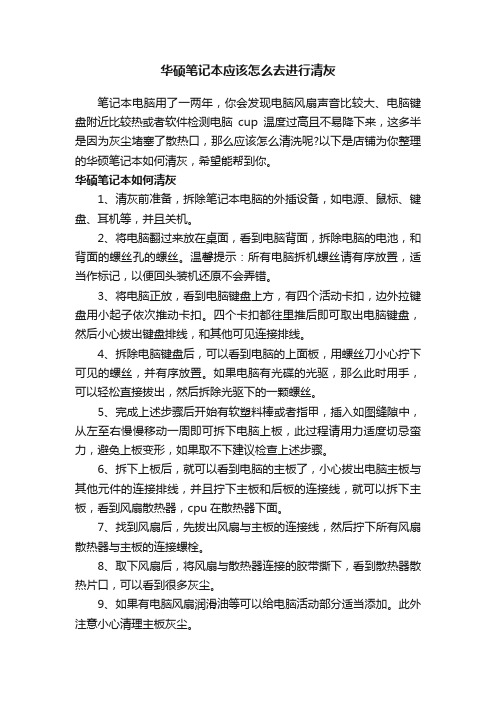
华硕笔记本应该怎么去进行清灰笔记本电脑用了一两年,你会发现电脑风扇声音比较大、电脑键盘附近比较热或者软件检测电脑cup温度过高且不易降下来,这多半是因为灰尘堵塞了散热口,那么应该怎么清洗呢?以下是店铺为你整理的华硕笔记本如何清灰,希望能帮到你。
华硕笔记本如何清灰1、清灰前准备,拆除笔记本电脑的外插设备,如电源、鼠标、键盘、耳机等,并且关机。
2、将电脑翻过来放在桌面,看到电脑背面,拆除电脑的电池,和背面的螺丝孔的螺丝。
温馨提示:所有电脑拆机螺丝请有序放置,适当作标记,以便回头装机还原不会弄错。
3、将电脑正放,看到电脑键盘上方,有四个活动卡扣,边外拉键盘用小起子依次推动卡扣。
四个卡扣都往里推后即可取出电脑键盘,然后小心拔出键盘排线,和其他可见连接排线。
4、拆除电脑键盘后,可以看到电脑的上面板,用螺丝刀小心拧下可见的螺丝,并有序放置。
如果电脑有光碟的光驱,那么此时用手,可以轻松直接拔出,然后拆除光驱下的一颗螺丝。
5、完成上述步骤后开始有软塑料棒或者指甲,插入如图缝隙中,从左至右慢慢移动一周即可拆下电脑上板,此过程请用力适度切忌蛮力,避免上板变形,如果取不下建议检查上述步骤。
6、拆下上板后,就可以看到电脑的主板了,小心拔出电脑主板与其他元件的连接排线,并且拧下主板和后板的连接线,就可以拆下主板,看到风扇散热器,cpu在散热器下面。
7、找到风扇后,先拔出风扇与主板的连接线,然后拧下所有风扇散热器与主板的连接螺栓。
8、取下风扇后,将风扇与散热器连接的胶带撕下,看到散热器散热片口,可以看到很多灰尘。
9、如果有电脑风扇润滑油等可以给电脑活动部分适当添加。
此外注意小心清理主板灰尘。
10、电脑清灰完成后再倒序将电脑安装还原即可。
注意螺丝插线等的连接。
华硕笔记本的保养常识液晶屏:1.除非特殊要求无需将亮度打至最高。
开启屏幕时,请两侧施力一致,避免用力不均导致卡榫或屏轴损坏;不要用力盖上液晶显示屏幕屏幕上盖或是放置任何异物在键盘及显示屏幕之间,避免上盖玻璃因重压而导致内部组件损坏;尽量不要用手指甲及尖锐的物品(硬物)碰触屏幕表面以免刮伤。
如何清理电脑内部的灰尘

如何清理电脑内部的灰尘随着时间的推移,电脑内部会积累大量的灰尘,这不仅会降低电脑的性能,还可能引发过热等故障。
因此,定期清理电脑内部的灰尘是非常重要的。
本文将介绍一些简单有效的方法,帮助您清理电脑内部的灰尘,保持电脑的正常运行。
一、准备工具在开始清理之前,您需要准备以下工具:1. 无尘布:用于擦拭电脑外壳和屏幕。
2. 吸尘器:可以用来吸去电脑外壳和键盘上的灰尘。
3. 压缩气罐:可以用来吹除电脑内部的灰尘。
4. 电汇:用于拆解电脑外壳。
二、清理电脑外壳首先,将电脑关机并拔掉电源插头。
然后,使用无尘布擦拭电脑外壳和显示屏,去除表面的灰尘和指纹。
请注意,不要使用含有酒精或化学物质的清洁剂,因为这些物质可能对电脑造成损害。
三、清理键盘和鼠标键盘和鼠标是灰尘堆积的重要区域,因此需要特别注意清洁。
首先,使用吸尘器吸去键盘和鼠标表面的灰尘。
然后,用棉签蘸取少量的酒精或清洁剂,擦拭键盘和鼠标的键位和表面。
最后,用干净的无尘布抹干。
四、清理电脑内部清理电脑内部需要更加谨慎和小心。
如果您不熟悉电脑硬件,请不要试图自行清理内部,以免造成不必要的损害。
建议您将电脑送到专业的维修中心进行清洁。
如果您有一定的电脑硬件知识,可以自行清理,但务必记住以下几点:1. 首先,拔掉电脑的电源插头,并将手放在金属物体上,以释放静电。
2. 根据您的电脑型号和品牌,查找并下载电脑拆解指南或者说明书。
这些资料将指导您正确拆解电脑外壳。
3. 在拆解电脑外壳前,拍摄或记录下每个插槽和电缆的位置,以便在清理后重新装配。
4. 使用压缩气罐轻轻地吹除电脑内部的灰尘。
请注意,不要过度使用压缩气罐,以免损坏电脑内部的元件。
5. 清洁完毕后,将电脑重新装配,并仔细检查所有连接是否牢固。
五、定期维护除了清理电脑内部的灰尘,定期维护也是保持电脑运行良好的关键。
以下是一些建议:1. 定期更新和运行杀毒软件,以保护电脑免受病毒和恶意软件的侵害。
2. 清理临时文件和缓存,可以使用系统自带的磁盘清理工具。
如何自己给笔记本电脑清灰?笔记本清理灰尘方法步骤(全文)
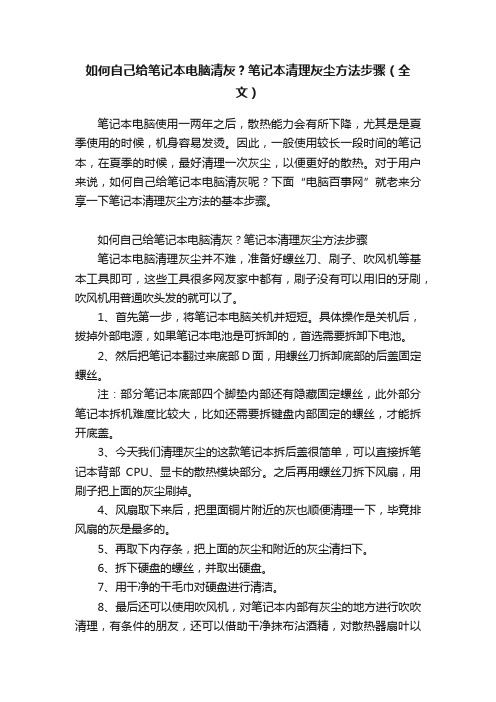
如何自己给笔记本电脑清灰?笔记本清理灰尘方法步骤(全文)笔记本电脑使用一两年之后,散热能力会有所下降,尤其是是夏季使用的时候,机身容易发烫。
因此,一般使用较长一段时间的笔记本,在夏季的时候,最好清理一次灰尘,以便更好的散热。
对于用户来说,如何自己给笔记本电脑清灰呢?下面“电脑百事网”就老来分享一下笔记本清理灰尘方法的基本步骤。
如何自己给笔记本电脑清灰?笔记本清理灰尘方法步骤笔记本电脑清理灰尘并不难,准备好螺丝刀、刷子、吹风机等基本工具即可,这些工具很多网友家中都有,刷子没有可以用旧的牙刷,吹风机用普通吹头发的就可以了。
1、首先第一步,将笔记本电脑关机并短短。
具体操作是关机后,拔掉外部电源,如果笔记本电池是可拆卸的,首选需要拆卸下电池。
2、然后把笔记本翻过来底部D面,用螺丝刀拆卸底部的后盖固定螺丝。
注:部分笔记本底部四个脚垫内部还有隐藏固定螺丝,此外部分笔记本拆机难度比较大,比如还需要拆键盘内部固定的螺丝,才能拆开底盖。
3、今天我们清理灰尘的这款笔记本拆后盖很简单,可以直接拆笔记本背部CPU、显卡的散热模块部分。
之后再用螺丝刀拆下风扇,用刷子把上面的灰尘刷掉。
4、风扇取下来后,把里面铜片附近的灰也顺便清理一下,毕竟排风扇的灰是最多的。
5、再取下内存条,把上面的灰尘和附近的灰尘清扫下。
6、拆下硬盘的螺丝,并取出硬盘。
7、用干净的干毛巾对硬盘进行清洁。
8、最后还可以使用吹风机,对笔记本内部有灰尘的地方进行吹吹清理,有条件的朋友,还可以借助干净抹布沾酒精,对散热器扇叶以及内部一些比较脏的地方进行简单清理一些。
以上就是笔记本电脑清理灰尘教程,重点是CPU和显卡带有散热器的部位,内部散热风扇、出风口以及附近是最容易沾灰尘的,需要重点清理一下。
清洁完毕后,再逐一把拆下来的东西安装上去,再安装后盖,就可以了。
当然,如果要深度清理,可以对笔记本进行一些大拆卸清理,不过难度较大,小白同学不建议将笔记本大卸八块大清理,以免损坏笔记本。
acer宏基4752G笔记本如何清灰

acer宏基4752G笔记本如何清灰
acer宏基4752G笔记本是如何清灰的呢,有什么好的方法吗,acer宏基4752G笔记本如何清灰?下面是小编收集整理的acer宏基4752G笔记本如何清灰,希望对大家有帮助~~
acer宏基4752G笔记本清灰的方法工具/原料
镊子、毛刷、导热硅胶、螺丝刀、磁铁、朔料卡
方法/步骤
检查工作台有没有杂物,避免划到笔记本,螺丝摆放整齐,螺丝拿不出来可以用磁铁。
内存条的金手指要保持干净,如果有异物可以用橡皮清理。
网卡上的黑白线要用镊子,或者用手就可以拽下来。
光驱用手就可以扣下来,大多数笔记本电脑都是这样那光驱的。
这个地方要注意,先扣中间的卡簧,让后在扣两边的,拿下来的时候要注意键盘的排线。
排线要注意朔料卡,往上轻轻扣就可以。
确定螺丝都柠下了后,用卡片延着扣开的封就能打开,没有拆开过的电脑比较紧,要注意。
拧开这个螺丝后,上面的是显示器排线,下面的是usb排线。
主板比较好拿。
主板那下了后,打开风扇,灰尘都在风扇里面,风扇是3个小螺丝下面是防热黑胶带可以撕下来。
清理灰尘后,涂上导热硅胶即可,
甯散热器风扇的时候要柠精紧。
安装的时候一步一步的在把主板外壳上的灰尘清理。
一次按照拆卸下来的方法安装即可。
acer宏基4752G笔记本如何清灰。
笔记本电脑怎么清灰笔记本电脑清灰图文教程

笔记本电脑怎么清灰笔记本电脑清灰图文教程 定期给电脑清灰有助于保持电脑的散热效率,但是笔记本电脑的清灰操作要比台式机难得多,那么笔记本电脑该怎么清灰呢?下面就给大家分享笔记本电脑的清灰方法。
操作方法: 首先,我们用十字螺丝刀把笔记本背部散热器模块后面的螺丝拆开,注意要把拆下来的螺丝放好。
只需要清理CPU处理器与显卡散热器模块就可以了。
因为这块地方的散热最大,所以比较容易进灰尘。
笔记本电脑清灰笔记本电脑清灰 然后拆开笔记本的外壳之后,就先用螺丝刀把笔记本的热管、散热鳍片、散热风扇拆下来清理,如果是灰尘不多,那只拆散热风扇即可。
笔记本电脑清灰笔记本电脑清灰 将散热器风扇的螺丝全拆掉之后,我们先将风扇的供电4PIN接头小心地拔出来。
拔下来之后,就将风扇小心的取出来然后就可以对内部进行清理了。
一般散热片用的都是铜质不生锈材料,也可以拿去用水洗。
笔记本电脑清灰笔记本电脑清灰 清洗完热管还有散热片之后,就是清理散热风扇了,这个是比较难清理的。
先还开散热风扇的外壳,如果有些电脑卸不下来也可以不卸,用风筒把灰尘吹出来就可以了。
一般散热风扇用刷子刷干净就好了。
然后就是更换散热硅胶,这是必须要换的,不换的话那就等于是白清理了。
换的时候先把旧的擦干净,但是如果有些是在擦不干净的就不必太用力去擦了,以免擦坏了,擦完就换上新的硅胶,上新硅胶的时候要上均匀,厚度在2mm就好了,太厚会不好。
笔记本电脑清灰笔记本电脑清灰笔记本电脑清灰 完成以上步骤之后,就可以将晾干的热管和散热篇重新装回去了,但先别着急上螺丝,先把散热片压在芯片上,看看是否接触良好,确定接触量好了再上螺丝,装螺丝的时候要注意不能拧得太紧,也不能拧得太松。
然后按照热管、散热片、螺丝的安装好。
笔记本电脑清灰 将CPU散热风扇装好之后,就可以将风扇4PIN电源接口插入主板对应的位置即可。
笔记本电脑清灰笔记本电脑清灰 然后将笔记本外壳安装好就可以了。
然后注意一下是否能正常开机。
电脑清灰尘小技巧
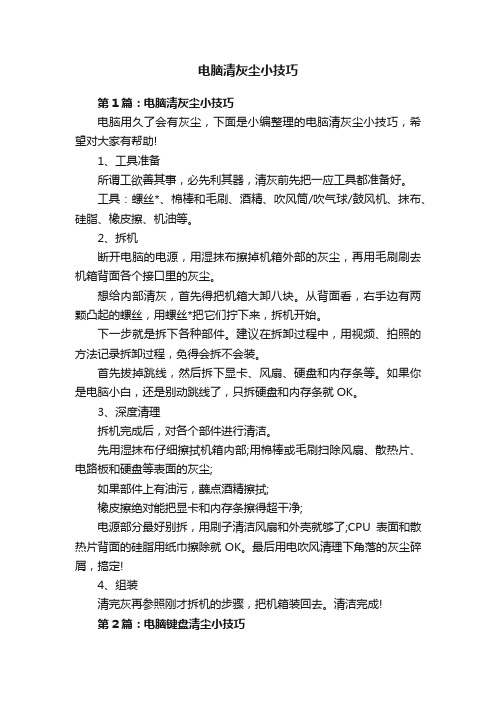
电脑清灰尘小技巧第1篇:电脑清灰尘小技巧电脑用久了会有灰尘,下面是小编整理的电脑清灰尘小技巧,希望对大家有帮助!1、工具准备所谓工欲善其事,必先利其器,清灰前先把一应工具都准备好。
工具:螺丝*、棉棒和毛刷、酒精、吹风筒/吹气球/鼓风机、抹布、硅脂、橡皮擦、机油等。
2、拆机断开电脑的电源,用湿抹布擦掉机箱外部的灰尘,再用毛刷刷去机箱背面各个接口里的灰尘。
想给内部清灰,首先得把机箱大卸八块。
从背面看,右手边有两颗凸起的螺丝,用螺丝*把它们拧下来,拆机开始。
下一步就是拆下各种部件。
建议在拆卸过程中,用视频、拍照的方法记录拆卸过程,免得会拆不会装。
首先拔掉跳线,然后拆下显卡、风扇、硬盘和内存条等。
如果你是电脑小白,还是别动跳线了,只拆硬盘和内存条就OK。
3、深度清理拆机完成后,对各个部件进行清洁。
先用湿抹布仔细擦拭机箱内部;用棉棒或毛刷扫除风扇、散热片、电路板和硬盘等表面的灰尘;如果部件上有油污,蘸点酒精擦拭;橡皮擦绝对能把显卡和内存条擦得超干净;电源部分最好别拆,用刷子清洁风扇和外壳就够了;CPU表面和散热片背面的硅脂用纸巾擦除就OK。
最后用电吹风清理下角落的灰尘碎屑,搞定!4、组装清完灰再参照刚才拆机的步骤,把机箱装回去。
清洁完成!第2篇:电脑键盘清尘小技巧电脑用久了就会有灰尘,下面小编来给大家分享电脑键盘清尘小技巧,希望对大家有帮助!电脑键盘清尘小技巧1、拍打键盘关掉电脑,将键盘从主机上取下。
在桌子上放一张报纸,把键盘翻转朝下,距离桌面10厘米左右,拍打并摇晃。
你会发现键盘中有许多“存货”掉出来:除灰尘之外,还有饼干渣、咖啡末、橡皮屑、头发丝等。
2、吹掉杂物使用吹风机对准键盘按键上的缝隙吹,以吹掉附着在其中的杂物,然后再次将键盘翻转朝下并摇晃拍打。
3、擦洗表面有些人习惯用湿抹布来擦洗键盘,觉得这样也挺干净,似乎不存在使用专用电脑清洁剂的必要。
然而,湿抹布尽管可以去除掉键盘上的部分污渍和病毒,但是大部分的病毒还会残留在键盘上,继续危害电脑使用者的健康。
笔记本电脑清灰基础教程

笔记本电脑保养之清灰一、笔记本清灰的重要性笔记本是一个小巧而高功耗的电子产品,CPU和显卡会产生大量的热,这些热必需通过散热器,以对流的方式大量排出才能保证笔记本正常工作。
散热器主要由风扇和铜管组成,风扇一般从笔记本底部吸气(所以使用时请保持底部暴露于空气中,不要放在柔软的物体上),冷风经铜管从排热口喷出,铜管盖在CPU和显卡上,二者之间用硅脂粘接。
排热口是细密的一排栅栏,很容易被空气中的细小碎屑堆积堵塞,这样就会影响风扇排热,使笔记本电脑内部元件温度过高,轻则影响性能,重则直接烧坏。
二、笔记本清灰的方法(1)简单的情况,笔记本厂商为了方便用户清灰,风扇所在位置的背部挡板可以直接拆下。
清灰方法:将笔记本翻过来,先找到排风口所在位置,如果覆盖排风口所在挡板与其他部位分离开来,可以直接拆下,,则属于这种情况。
只需将这块挡板上的螺丝拧下,取下这块挡板,就可以看到风扇了。
风扇装在一个圆型盒子中,从一端中伸出铜管,另一端对着排热口。
装风扇的盒子上有三或四颗细小螺丝,直接拧下,拆了上面那个铁片,就可以看到风扇片和排热口栅栏内部,栅栏内部便是杂物所在,用刷子直接刷下,再用风吹一吹。
(2)复杂的情况,必须将笔记本彻底拆除才能看到风扇。
清灰方法:笔记本背板上没有单独覆盖排热口的一块板,必须将背部螺丝全部取下,将能拆的板拿下,板下隐藏的螺丝也要拿下,这种情况光驱和硬盘都可以拿下,先取下来。
拆机的关键螺丝在键盘下隐藏,键盘有几颗固定螺丝从背板插入,之前已经拆下,此时只由卡扣固定。
用尖细的硬物从键盘边缘插入,慢慢撬下键盘。
注意键盘下有一个排线连接,先拆了再取下键盘。
然后就看到键盘之下的金属板,取下触摸板等等与之连接的插线,将这块板上的螺丝全部拧下,此时笔记本正反两大外壳之间只有卡扣固定了,直接撬开,将固定键盘和触摸板的那块外壳取下,就看到了内部的电路板,此时屏幕与底壳连在一起。
风扇、CPU、显卡和内存条(已取下)安装在内部一块电路板背部,拿下这块板上的螺丝,将它反过来就看到前述各项。
【推荐下载】笔记本清理灰尘 笔记本清理7个步骤

[键入文字]
笔记本清理灰尘笔记本清理7 个步骤
笔记本使用久了,无论是内部还是外表都会存在灰尘,它会影响到我们的使用效果,导致笔记本出现故障的频率增加,那么怎么进行笔记本清理呢?接下来小编就简单的给大家介绍一下如何进行笔记本清理灰尘。
笔记本使用久了,无论是内部还是外表都会存在灰尘,它会影响到我们的使用效果,导致笔记本出现故障的频率增加,那么怎么进行笔记本清理呢?接下来小编就简单的给大家介绍一下如何进行笔记本清理灰尘。
笔记本清理灰尘
1、我们在拆开笔记本之前,要先将笔记本电源插头拔掉,把里面的电池拿下来,然后使用螺丝刀将笔记本后盖螺丝拆开,我们可以专门用一个盒子装螺丝。
2、然后将散热器后盖轻轻的拿下来,使用螺丝刀将笔记本的散热风扇等拆下了。
接下来我们可以使用卫生棉或者是海绵,沾一点点酒精,把笔记本散热器下面的灰尘清理干净,因为这里是靠近笔记本的核心处理器,一定要小心清理。
3、像笔记本散热管、散热片,我们可以使用笔记本刷子将它清理好,清理散热风扇的时候,可以使用小刷子顺着风扇转动的方向慢慢的往下刷,我们也可以将风扇的扇叶取下,并加上一些机油,在将它安装好。
4、接下来我们可以将一些重要部件的表面的旧硅胶清理一下,在换上新的硅胶,在清理CPU 上面的硅胶时一定要注意,千万不要将芯片背后的电容等碰掉,如果旧硅胶粘的太紧,我们可以不用管它。
5、下一步我们将清洗好的散热片、散热管安装好,要确定散热片接触良好之后,我们才可以轻轻的将它用螺丝固定住。
再将散热风扇安装好。
笔记本的后盖清理干净之后,把它重新安装在笔记本上。
6、最后我们清理笔记本表面。
我们可以在笔记本屏幕上喷上专门的清洁剂,然后
1。
如何清理电脑内部灰尘五个简单方法教你保持电脑清洁

如何清理电脑内部灰尘五个简单方法教你保持电脑清洁如何清理电脑内部灰尘:五个简单方法教你保持电脑清洁现代社会中,电脑已经成为人们生活、工作中不可或缺的一部分。
然而,由于长时间使用和环境灰尘等因素的影响,电脑内部很容易积累灰尘,从而降低电脑性能,甚至导致硬件故障。
因此,定期清理电脑内部的灰尘是至关重要的。
本文将介绍五个简单方法,帮助你清理电脑内部灰尘,保持电脑的清洁和正常运行。
方法一:使用压缩空气吹扫第一个简单又有效的方法是使用压缩空气来吹扫电脑内部的灰尘。
首先,需要购买一罐压缩空气罐,并确保你的电脑处于关闭状态。
然后,将电脑移至通风良好的地方,以免灰尘再度进入电脑。
接下来,打开电脑机箱,并小心地使用压缩空气喷射到电脑内部,特别是风扇、散热片和硬件之间。
记得保持一定的距离,以免损坏电脑硬件。
最后,等待灰尘沉淀后,擦拭外壳即可。
方法二:使用刷子清除灰尘除了压缩空气,使用刷子也是清理电脑内部灰尘的好方法。
在使用刷子之前,同样需要关闭电脑并将其移到干燥通风的地方。
然后,使用软毛刷或者静电刷轻轻刷拭电脑内部的灰尘。
特别是要注意散热器和风扇,因为它们是灰尘积累较多的地方。
确保刷子干净,以免将灰尘再次扫回电脑。
方法三:安装滤网为了更好地防止灰尘进入电脑内部,安装滤网是一个有效而简单的方法。
滤网可以阻挡灰尘颗粒进入电脑,因此可以减少清理的频率。
通常,滤网安装在电脑机箱的进风口处,可以轻松拆卸和清洗。
你可以根据电脑的型号和尺寸购买相应的滤网,然后根据使用说明进行安装。
方法四:定期更换散热器风扇散热器风扇是电脑内部灰尘积累最为严重的地方之一。
长时间使用后,风扇上的灰尘会导致散热效果下降,进而影响电脑的性能和稳定性。
因此,定期更换散热器风扇是维护电脑的好方法。
根据你的电脑品牌和型号,找到适合的散热器风扇,并按照说明进行更换。
这样可以有效地减少灰尘积累,并提供良好的散热效果。
方法五:保持周围环境清洁清洁电脑内部灰尘的另一个重要方法是保持周围环境的清洁。
笔记本清灰的方法
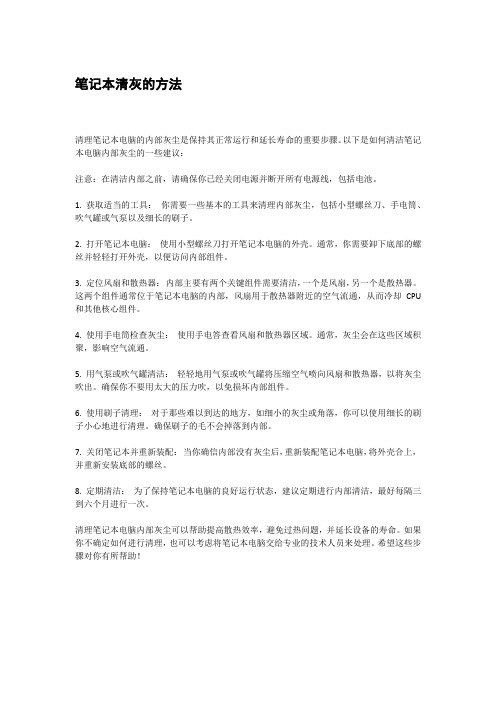
笔记本清灰的方法
清理笔记本电脑的内部灰尘是保持其正常运行和延长寿命的重要步骤。
以下是如何清洁笔记本电脑内部灰尘的一些建议:
注意:在清洁内部之前,请确保你已经关闭电源并断开所有电源线,包括电池。
1. 获取适当的工具:你需要一些基本的工具来清理内部灰尘,包括小型螺丝刀、手电筒、吹气罐或气泵以及细长的刷子。
2. 打开笔记本电脑:使用小型螺丝刀打开笔记本电脑的外壳。
通常,你需要卸下底部的螺丝并轻轻打开外壳,以便访问内部组件。
3. 定位风扇和散热器:内部主要有两个关键组件需要清洁,一个是风扇,另一个是散热器。
这两个组件通常位于笔记本电脑的内部,风扇用于散热器附近的空气流通,从而冷却CPU 和其他核心组件。
4. 使用手电筒检查灰尘:使用手电答查看风扇和散热器区域。
通常,灰尘会在这些区域积聚,影响空气流通。
5. 用气泵或吹气罐清洁:轻轻地用气泵或吹气罐将压缩空气喷向风扇和散热器,以将灰尘吹出。
确保你不要用太大的压力吹,以免损坏内部组件。
6. 使用刷子清理:对于那些难以到达的地方,如细小的灰尘或角落,你可以使用细长的刷子小心地进行清理。
确保刷子的毛不会掉落到内部。
7. 关闭笔记本并重新装配:当你确信内部没有灰尘后,重新装配笔记本电脑,将外壳合上,并重新安装底部的螺丝。
8. 定期清洁:为了保持笔记本电脑的良好运行状态,建议定期进行内部清洁,最好每隔三到六个月进行一次。
清理笔记本电脑内部灰尘可以帮助提高散热效率,避免过热问题,并延长设备的寿命。
如果你不确定如何进行清理,也可以考虑将笔记本电脑交给专业的技术人员来处理。
希望这些步骤对你有所帮助!。
笔记本电脑清灰技巧

笔记本电脑的重量通常重1-3公⽄。
其发展趋势是体积越来越⼩,重量越来越轻,⽽功能却越来越强⼤。
那么,笔记本电脑应该怎么清灰的呢?下⾯⼤家就随店铺⼀起去了解⼀下吧! 笔记本电脑清灰技巧 准备材料:笔记本开盖螺丝⼑、酒精、⼩刷⼦、纱布、带冷风的吹风筒、CPU散热硅胶及轮滑机油。
先洗⼿,放掉⾝上的静电。
保证笔记本已关机,电源已断开,先将笔记本电脑取出。
使⽤螺丝⼑将笔记本背部散热器模块后的螺丝拆开,只要找到笔记本散热出风⼝位置就可以找到CPU散热模块的⽅位。
将笔记本的热管、散热鳍⽚、散热风扇等的呢过拆下来清理。
将散热风扇的供电4PIN拔出来,再进⾏之后的清尘。
核⼼部位是处理器,⽤卫⽣棉沾上酒精进⾏清理,可以清理掉原来的硅胶,清理之后换上新的硅胶。
⽤⼩刷⼦清理散热风扇,散热⽚。
或者拿到⽔龙头进⾏清洗。
再⽤棉布擦⼲,再⽤吹风筒吹⼲,注意⼀定要完全⼲才可以安装回去。
笔记本电脑简介 笔记本与台式机相⽐,笔记本电脑有着类似的结构组成(显⽰器、键盘/⿏标、CPU、内存和硬盘),但是笔记本电脑的优势还是⾮常明显的,其主要优点有体积⼩、重量轻、携带⽅便。
⼀般说来,便携性是笔记本相对于台式机电脑最⼤的优势,⼀般的笔记本电脑的重量只有2公⽄左右,⽆论是外出⼯作还是旅游,都可以随⾝携带,⾮常⽅便。
超轻超薄是时下(2012年11⽉)笔记本电脑的主要发展⽅向,但这并没有影响其性能的提⾼和功能的.丰富。
同时,其便携性和备⽤电源使移动办公成为可能。
由于这些优势的存在,笔记本电脑越来越受⽤户推崇,市场容量迅速扩展。
从⽤途上看,笔记本电脑⼀般可以分为4类:商务型、时尚型、多媒体应⽤、特殊⽤途。
商务型笔记本电脑的特征⼀般为移动性强、电池续航时间长;时尚型外观特异也有适合商务使⽤的时尚型笔记本电脑;多媒体应⽤型的笔记本电脑是结合强⼤的图形及多媒体处理能⼒⼜兼有⼀定的移动性的综合体,市⾯上常见的多媒体笔记本电脑拥有独⽴的较为先进的显卡,较⼤的屏幕等特征;特殊⽤途的笔记本电脑是服务于专业⼈⼠,可以在酷暑、严寒、低⽓压、战争等恶劣环境下使⽤的机型,多较笨重。
笔记本灰尘太多怎么清理
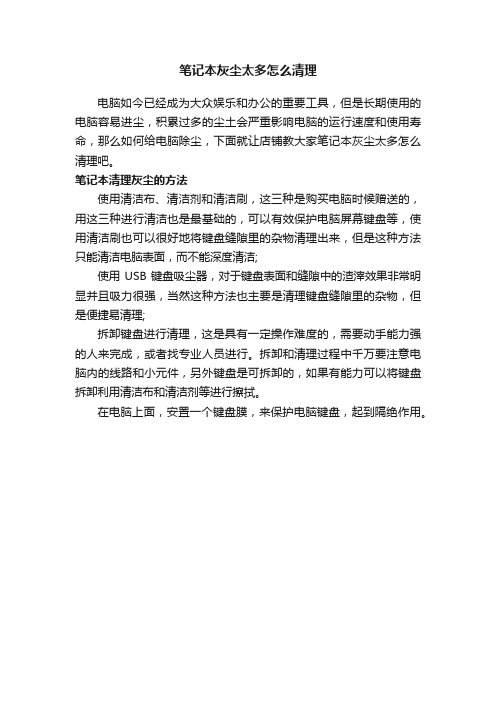
笔记本灰尘太多怎么清理
电脑如今已经成为大众娱乐和办公的重要工具,但是长期使用的电脑容易进尘,积累过多的尘土会严重影响电脑的运行速度和使用寿命,那么如何给电脑除尘,下面就让店铺教大家笔记本灰尘太多怎么清理吧。
笔记本清理灰尘的方法
使用清洁布、清洁剂和清洁刷,这三种是购买电脑时候赠送的,用这三种进行清洁也是最基础的,可以有效保护电脑屏幕键盘等,使用清洁刷也可以很好地将键盘缝隙里的杂物清理出来,但是这种方法只能清洁电脑表面,而不能深度清洁;
使用USB键盘吸尘器,对于键盘表面和缝隙中的渣滓效果非常明显并且吸力很强,当然这种方法也主要是清理键盘缝隙里的杂物,但是便捷易清理;
拆卸键盘进行清理,这是具有一定操作难度的,需要动手能力强的人来完成,或者找专业人员进行。
拆卸和清理过程中千万要注意电脑内的线路和小元件,另外键盘是可拆卸的,如果有能力可以将键盘拆卸利用清洁布和清洁剂等进行擦拭。
在电脑上面,安置一个键盘膜,来保护电脑键盘,起到隔绝作用。
笔记本怎么清理灰尘

笔记本怎么清理灰尘
清理笔记本电脑中的灰尘是保持其正常运行和散热的重要步骤。
下面是一些清理笔记本电脑灰尘的常用方法:
●关机并断开电源:在清理之前,确保笔记本电脑已关机,并将电
源适配器拔出。
这样可以避免触电风险。
●使用气罐吹气:使用压缩气罐或电子清洁气喷罐来吹走笔记本电
脑上的灰尘。
在清洁之前,先将笔记本电脑放在一个稳定的表面上,然后按下喷罐按钮将气流喷向键盘、排风口、接口和散热口等区域。
注意不要过度喷洒或靠得太近,以免损坏电脑内部部件。
●使用软刷清理:使用小型软刷或者柔软的化妆刷来清理键盘、散
热口和其他难以到达的区域。
轻轻刷去灰尘,确保刷子的毛不会掉落到电脑内部。
●清洁屏幕和外壳:使用专用的电子产品清洁剂或微湿的纤维布轻
轻擦拭笔记本电脑的屏幕、机身和键盘表面。
避免使用过湿或带有化学溶剂的布,以免损坏电脑。
●注意散热孔:笔记本电脑的散热孔是散发热量和保持笔记本正常
工作的关键。
确保散热孔不被堵塞,可以避免过热导致电脑性能下降甚至损坏。
因此,在清理过程中,特别要注意清理和保持散热孔的畅通。
在清理笔记本电脑灰尘之前,确保你有一定的技术背景和经验,或者可以寻求专业人士的帮助和建议。
如果您不确定如何进行操作或担心
可能损坏电脑,请咨询相关专业人士。
如何清理电脑内部的灰尘

如何清理电脑内部的灰尘对于许多电脑使用者来说,电脑内部积聚的灰尘是一个经常被忽视的问题。
然而,随着时间的推移,灰尘会堵塞电脑的通风口,导致电脑的过热、性能下降和噪音增加。
因此,定期清理电脑内部的灰尘至关重要。
本文将介绍清理灰尘的几种方法。
1. 常规清理法常规清理法是最简单、最容易实施的清理方式。
只需按照以下步骤进行操作即可:第一步,关闭电脑并断开所有插头,以确保安全。
第二步,使用吸尘器或压缩空气罐清洁电脑上的积尘。
吸尘器可以轻松去除表面的灰尘,但需要注意气流的强度,以避免损坏电脑内部零部件。
安装在压缩空气罐上的喷嘴可以清理风扇和键盘等通风口余下的积尘。
第三步,用软布清洁电脑的屏幕、键盘和机箱。
可以使用去除灰尘专用的布料,保持屏幕、键盘和机箱的清洁。
这种清理方法很容易实施,但无法清除电脑内部深层的灰尘,如果灰尘积聚太多,会影响电脑的性能。
2. 拆卸清理法如果你希望清理更彻底一些,可以选用拆卸清理法。
此方法比较复杂,需要拆卸电脑机箱,但可深入清理电脑内部,彻底清除灰尘和污垢。
首先,拆卸电脑外壳,通常需要使用螺丝刀卸下定位螺丝或扭簧卡扣。
第二步,拆卸冷却器。
现代的CPU通常都有一个大型散热器与风扇。
这些通常固定在主板上,并用螺丝或卡扣固定。
请先阅读CPU的清洁说明,以确保做正确的清洁操作。
清洁散热器时,可以将其从主板上卸下并用压缩空气或者水龙头冲洗掉多余的灰尘或者污垢。
第三步,清洁风扇。
电脑风扇收集了大量的尘土,清洗时要仔细一点,注意不要弄松扇叶,否则会影响性能。
将风扇轮廓刷干净的废牙刷淋湿,把扇叶和轴心刷干净。
第四步,清洁整个电脑内部。
可以使用压缩空气或小型吸尘器来去除灰尘。
请记住,如果你不熟悉电脑内部,不要自己拆卸,以免造成伤害或电脑内部其他零部件的损坏。
如果不确定,请咨询专业人士协助清洁。
3. 其他清洁方法除了常规和拆卸清理外,也可以使用以下方法清理电脑灰尘:• 稍微擦一下电脑的表面,用一张软布或纸巾轻轻擦去多余的灰尘。
笔记本电脑清灰教程

笔记本电脑清灰教程
清灰是保持笔记本电脑良好散热的一项重要工作,下面将为大家介绍一下笔记本电脑清灰的方法。
1. 准备工具:一个小刷子、一个吹风机、一块柔软的清洁布和一把螺丝刀。
2. 关闭电脑,并将电源线拔掉,取出电池。
3. 用螺丝刀打开电脑底部的螺丝,将电脑背壳取下。
4. 用小刷子轻轻刷去风扇和散热器上的积尘,尤其要注意刷去扇叶上的灰尘。
5. 将吹风机调至低档,吹到风扇和散热器,以使积尘尽量被吹走。
6. 用清洁布擦拭电脑内部,注意保持干燥。
7. 将电脑背壳重新安装好,紧固螺丝。
8. 将电池插回,将电源线连接上。
9. 重新开启电脑,检查一下风扇是否正常工作。
清灰完成后,笔记本电脑的散热性能将会得到明显改善,同时也能延长电脑的使用寿命。
建议每隔一段时间定期清灰,以保持电脑的良好工作状态。
如何清理电脑内部灰尘

如何清理电脑内部灰尘随着时间的推移,电脑内部会积累一定的灰尘。
这些灰尘可能会对电脑的性能和稳定性产生负面影响。
因此,定期清理电脑内部的灰尘是非常重要的。
那么,如何清理电脑内部灰尘呢?一、准备工作在清理电脑内部灰尘之前,我们需要做一些准备工作。
首先,关机并拔掉电源线。
其次,找到一个干燥,通风良好的地方进行操作。
最后,准备好必要的工具,如吹气罐、软刷等。
二、清理外部灰尘清理电脑内部灰尘之前,我们需要首先清理外部的灰尘。
用软布或者吹气罐轻轻擦拭电脑的表面和键盘,确保外部没有灰尘杂质。
三、打开电脑接下来,我们需要打开电脑,让我们能够清理内部的灰尘。
根据不同的电脑型号和结构,打开电脑的方法可能略有不同。
一般来说,我们需要拆下电脑的侧板,以便于接下来的清理工作。
四、清理风扇和散热器电脑中最容易积累灰尘的地方就是风扇和散热器。
使用吹气罐清洁风扇和散热器表面的灰尘。
注意不要直接用吹气罐对准风扇中心,这可能会导致风扇转速过快而损坏。
另外,使用软刷可以清除难以到达的角落的灰尘。
五、清理内部其他部件除了风扇和散热器,电脑内部还有其他部件也容易积累灰尘。
例如内存插槽、显卡插槽和接口等地方。
使用吹气罐轻轻吹除这些部位的灰尘。
六、安装侧板清理完成后,重新安装电脑的侧板。
确保它牢固地固定在位,以防止灰尘进入内部。
在此之前,你也可以考虑更换旧的散热硅脂,以提高散热效果。
七、其他注意事项在清理电脑内部灰尘的过程中,有一些要注意的事项。
首先,要轻柔地清理,避免使用过硬的物件刮擦电脑内部零件。
其次,使用吹气罐时,要保持一定的距离,并避免过度振动设备。
最后,对于不确定如何操作的部分,最好寻求专业人士的帮助,以免造成损坏。
总结:清理电脑内部灰尘对于电脑的性能和稳定性有着重要的影响。
通过定期清理外部灰尘和内部部件,可以保持电脑的正常运行。
然而,在清理过程中要小心谨慎,以免损坏电脑。
希望这些清理电脑内部灰尘的方法可以对你有所帮助。
笔记本电脑拆机清灰尘[笔记本电脑清理灰尘的步骤是什么]
![笔记本电脑拆机清灰尘[笔记本电脑清理灰尘的步骤是什么]](https://img.taocdn.com/s3/m/fcb10d0ca66e58fafab069dc5022aaea998f410a.png)
笔记本电脑拆机清灰尘[笔记本电脑清理灰尘的步骤是什
么]
1、先把电池拿下来。
2、拿掉电池后,数数一共20个螺丝,一个一个的拆吧。
还好电池下面没有螺丝。
3、先拆下内存的后盖。
有两条螺丝。
4、打开后盖后,就看到里面的内存和无线网卡啦。
5、这个是无线网卡,无线局域网卡啊,平时搜无线路由器信号的就是它了。
上面有两条螺丝,两条线,一定要记清线的颜色和位置啊,装错了就没信号了。
6、拿下无线网卡来。
7、这里内存,可以不用拆下来,如果想拆下来看看的话,轻轻的扳一下两边的卡子就自己弹出来了。
8、现在开始拆后盖的螺丝,一个一个的拆下来,大小都差不太多,可以放在一起。
9、光驱下面也有两个小螺丝,拆机时没照到拆光驱的图,光驱一般轻轻一拉也能出来。
10、背面的螺丝拆完了,现在开始看正面,下面螺丝很少,一般都隐藏起来了,所以要仔细的找找再拆。
11、在拆卸处理器上方的螺丝时一定要注意顺序,一般螺丝上都有相应的数字,这些数字也是代表着你拆卸时的顺序,并且安装时也要按照数
字的顺序进行,这样可以保证散热片和处理器接触面的受力均匀。
并小心取出散热管。
12、如果你的笔记本已经使用超过了一年,相信散热片上已经积满了灰尘,这些灰尘会严重堵塞散热风道。
把它们赶走的方法有两种,一种就是用吹气球吹走灰尘,然后更好的方法就是把散热片放到水龙头下面用水冲,由于散热导管组上已经没有电气部件,所以用水冲一般没有问题。
13、在把风扇和散热导管都清理完毕之后,我们就要进行安装了。
当每次拆卸散热导管后,建议再在处理器上重新均匀涂抹一遍,这样可以保证最好的散热效果。
- 1、下载文档前请自行甄别文档内容的完整性,平台不提供额外的编辑、内容补充、找答案等附加服务。
- 2、"仅部分预览"的文档,不可在线预览部分如存在完整性等问题,可反馈申请退款(可完整预览的文档不适用该条件!)。
- 3、如文档侵犯您的权益,请联系客服反馈,我们会尽快为您处理(人工客服工作时间:9:00-18:30)。
acer笔记本电脑怎样清灰
人们在使用笔记本电脑一段时间后,会出现上网速度缓慢、无故死机等现象,这时就需要查看下电脑里是否堆积的灰尘过厚,从而来解决此类问题。
那么宏碁笔记本电脑清灰是怎么操作的呢,下面店铺来告诉大家。
第一、清灰准备工作
1、拆机之前的准备十字螺丝刀一把,拆机翘片一个,吹风机一只,纸巾若干。
值得注意的是拆机前大家最好把自己身上的静电放掉,可以用自来水洗手的方式去除静电。
2、宏基笔记本光驱下边没有固定C壳的螺丝,拆键盘还是比较容易的;键盘上4个卡扣,用平口螺丝刀很容易就撬开了;搬开内存两边的卡扣,内存会弹开45度角,然后就可以取下了,这里大家可以注意下内存的金手指是看得见的,你装的时候有一小部分暴露在外是正常现象,不像台式机那样看不见金手指的。
第二、光驱和固定硬盘拆卸
1、接下来是拆光驱,把光驱周围的螺丝卸掉就能抽出光驱了,别的机子基本都这样;然后把D面(指笔记本背面)所有的螺丝卸掉,包括隐藏在胶垫小下面的螺丝(共隐藏有6个);
2、右下角的四个螺丝是固定硬盘的,所以这四个螺丝和别的螺丝是不一样的,拆下来要注意区别;固定键盘的螺丝卸掉之后,待会就能卸下键盘了。
第三、键盘的拆卸
1、螺丝全部卸完后咱们把机子大反转,开始拆键盘咯;键盘所在的这个面被称为C面,仔细观察发现键盘顶端有四个卡扣,用小工具一边向屏幕方向顶,把里面的小舌头顶进去,同时可以用撬片轻撬向上掀键盘,这个过程的确有些麻烦的大家要有耐心,慢慢来。
把四个卡口都弄松后别急着拔键盘。
2、键盘下面可连着排线呢,直接一拔就费了;大家要小心向右上方扳起黑色的排线卡扣,就能卸下键盘排线。
另外还有有三个排线需
要先拆开,方法都是拨开黑色卡扣。
第四、进行清灰
1、一只手可以扣着那个大孔,这时C面连接处会有缝隙,直接用拆机翘片插进去,划一遍就能扳开C面了;向左拔可以取下硬盘。
接着把蓝牙模块直接卸下来;两个线扣:一个是喇叭,一个是读卡器;指甲扣着两端,很容易就拔下来了。
2、注意显示屏的排线,这里就别拽着蓝色的条了,怕断,可以直接捏住黑色的两端拔,就能取下来了;清灰拆主板不用拆显示屏的,上次有机油为了清灰把显示器都拆了,直接拔了这个线就不用拆显示器了。
3、接下来把宏基笔记本电脑的USB接口线拆了,两手扣住推就行;然后将主板上的螺丝卸下之后,手指插在两个板卡之间,向上扳使其分开,然后就能拿起主板。
等最后把散热器取下之后,就可以开始清灰工作了。
